'>

உங்கள் விண்டோஸ் கணினியுடன் இணைக்கப்பட்ட யூ.எஸ்.பி சாதனத்துடன் ஏதாவது முக்கியமானதாக இருந்தால், ஆனால் நீங்கள் யூ.எஸ்.பி சாதனம் அங்கீகரிக்கப்படவில்லை என்று பிழையைப் பெறுகிறது . இது சூப்பர் வெறுப்பாக இருக்கலாம். ஆனால் நீங்கள் நிச்சயமாக மட்டும் இல்லை. அதிர்ஷ்டவசமாக, பின்வரும் தீர்வுகள் மூலம் பிழை செய்தியை நீக்கலாம். படித்துப் பாருங்கள்…
இந்த திருத்தங்களை முயற்சிக்கவும்:
மற்ற பயனர்கள் தீர்க்க உதவிய சில எளிதான விண்ணப்ப முறைகள் இங்கே யூ.எஸ்.பி சாதனம் அங்கீகரிக்கப்படவில்லை பிரச்சனை. நீங்கள் அனைத்தையும் முயற்சிக்க வேண்டியதில்லை; உங்களுக்காக வேலை செய்யும் ஒன்றைக் கண்டுபிடிக்கும் வரை பட்டியலில் இறங்கவும்.
- உங்கள் யூ.எஸ்.பி சாதனத்தை நேரடியாக உங்கள் கணினியுடன் மீண்டும் இணைக்கவும்
- வன்பொருள் மற்றும் சாதனங்கள் சரிசெய்தல் இயக்கவும்
- உங்கள் எல்லா யூ.எஸ்.பி கட்டுப்பாட்டு இயக்கிகளையும் நிறுவல் நீக்கவும்
- உங்கள் யூ.எஸ்.பி சாதனம் மற்றும் மதர்போர்டு சிப்செட் இயக்கிகளைப் புதுப்பிக்கவும்
- யூ.எஸ்.பி தேர்ந்தெடுக்கப்பட்ட இடைநீக்க அம்சத்தை முடக்கு
- உங்கள் கணினி அமைப்புகளை சரிசெய்யவும்
முறை 1: உங்கள் யூ.எஸ்.பி சாதனத்தை நேரடியாக உங்கள் கணினியுடன் இணைக்கவும்
உங்கள் கணினியுடன் இணைக்கப்பட்ட உங்கள் யூ.எஸ்.பி சாதனம் தவறாக உள்ளமைக்கப்பட்டிருந்தால், யூ.எஸ்.பி சாதனம் அங்கீகரிக்கப்படாத பிழை தொடர்ந்து தோன்றக்கூடும். அதை சரிசெய்ய பின்வரும் எளிய வழிமுறைகள் உங்களுக்கு உதவக்கூடும்:
அவிழ்த்து விடுங்கள் உங்கள் யூ.எஸ்.பி சாதனம் உங்கள் கணினியிலிருந்து வெளியேறியது.
உங்கள் கணினியை மறுதொடக்கம் செய்யுங்கள்.
உங்கள் கணினி விண்டோஸ் கணினியில் மீண்டும் துவங்கியதும், உங்கள் யூ.எஸ்.பி சாதனத்தை உங்கள் கணினியுடன் மீண்டும் இணைக்கவும் நேரடியாக மூலம் உள்ளமைக்கப்பட்ட யூ.எஸ்.பி போர்ட் , தயவுசெய்து சொல்ல வேண்டும் யூ.எஸ்.பி மையத்தைப் பயன்படுத்த வேண்டாம் உங்கள் யூ.எஸ்.பி சாதனத்தை உங்கள் கணினியுடன் இணைக்க.
பிழை மறைந்துவிட்டதா என சரிபார்க்கவும். பிழையை நீங்கள் காணவில்லை என்றால், மிகச் சிறந்தது! ஆனால் பிழை அப்படியே இருந்தால், பின்வரும் தீர்வுகளை முயற்சிக்கவும்…
முறை 2: உள்ளமைக்கப்பட்ட வன்பொருள் மற்றும் சாதனங்கள் சரிசெய்தல் இயக்கவும்
தி உள்ளமைக்கப்பட்ட வன்பொருள் மற்றும் சாதனங்கள் சரிசெய்தல் உங்கள் கணினியுடன் இணைக்கப்பட்ட சாதனங்களில் சிக்கல்களை சரிசெய்ய உதவும். உங்கள் யூ.எஸ்.பி சாதனம் அங்கீகரிக்கப்படாத சிக்கலை தீர்க்க முயற்சிக்க இதை இயக்கவும்.
நீங்கள் இதை எவ்வாறு செய்யலாம் என்பது இங்கே:
உங்கள் விசைப்பலகையில், கீழே வைத்திருங்கள் விண்டோஸ் லோகோ விசை , பின்னர் அழுத்தவும் ஆர் கொண்டு வர ஓடு பெட்டி.
வகை கட்டுப்பாடு அழுத்தவும் உள்ளிடவும் .
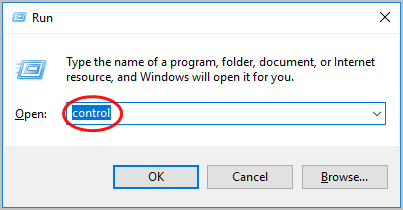
கிளிக் செய்க பழுது நீக்கும் எப்பொழுது பெரிய ஐகான்கள் மூலம் காண்க தேர்ந்தெடுக்கப்பட்டது.
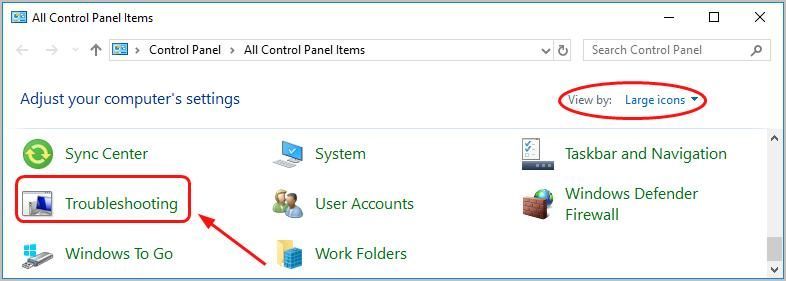
தேர்ந்தெடு சாதனத்தை உள்ளமைக்கவும் கீழ் வன்பொருள் மற்றும் ஒலி பிரிவு.
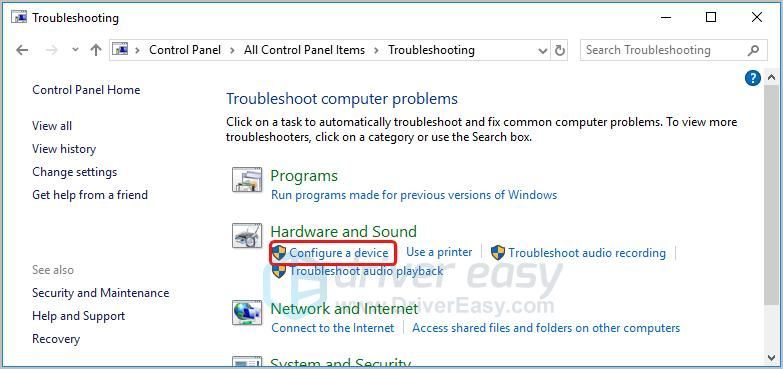
கிளிக் செய்க அடுத்தது .

சிக்கல்களைக் கண்டறிந்து சரிசெய்ய சரிசெய்தல் தானாக இயங்கும்.
சரிசெய்தல் இயக்கிய பின் பிழையிலிருந்து விடுபட்டால், அருமை! நீங்கள் மீண்டும் பிழையால் தூண்டப்பட்டால், கவலைப்பட வேண்டாம், உங்களுக்கு வேறு ஏதாவது முயற்சி செய்ய வேண்டும்…
முறை 3: உங்கள் எல்லா யூ.எஸ்.பி கட்டுப்பாட்டு இயக்கிகளையும் நிறுவல் நீக்கி மீண்டும் நிறுவவும்
இந்த சிக்கலும் உங்களால் ஏற்படக்கூடும் தவறாக கட்டமைக்கப்பட்ட யூ.எஸ்.பி கட்டுப்பாட்டு இயக்கிகள் , நிறுவல் நீக்கி அவற்றை மீண்டும் நிறுவினால் அதை சரிசெய்ய முடியும்.
அதை எப்படி செய்வது என்று பாருங்கள்:
உங்கள் விசைப்பலகையில், கீழே வைத்திருங்கள் விண்டோஸ் லோகோ விசை , பின்னர் அழுத்தவும் இடைநிறுத்தம் .
கிளிக் செய்க சாதன மேலாளர் .
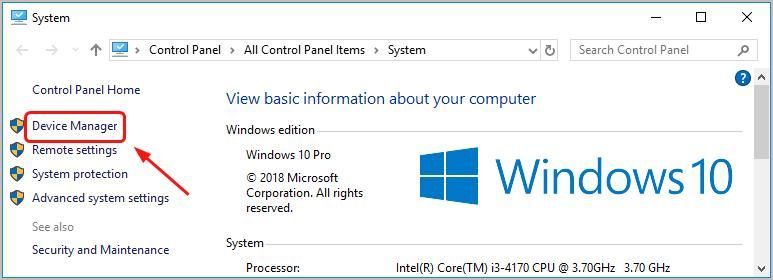
இரட்டை கிளிக் யுனிவர்சல் சீரியல் பஸ் கட்டுப்படுத்திகள் . கிளிக் செய்ய தொடரவும் காண்க , பின்னர் தேர்ந்தெடுக்கவும் மறைக்கப்பட்ட சாதனங்களைக் காண்பி .

வலது கிளிக் தேர்ந்தெடுக்க யுனிவர்சல் சீரியல் பஸ் கன்ட்ரோலர்கள் பிரிவின் கீழ் உங்கள் முதல் யூ.எஸ்.பி கன்ட்ரோலர் டிரைவரில் சாதனத்தை நிறுவல் நீக்கு .
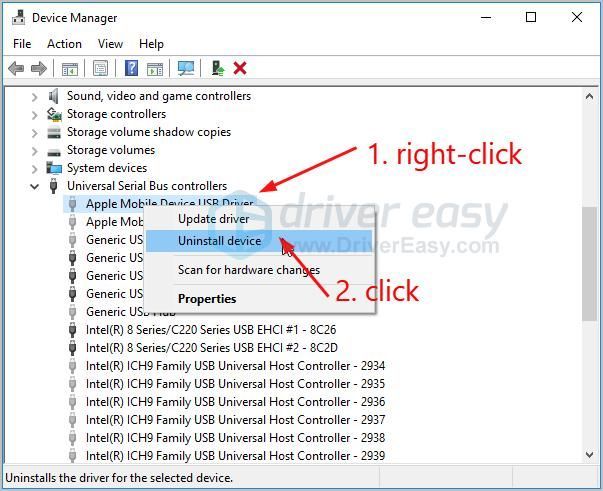
மீண்டும் செய்யவும் உங்கள் அனைவருக்கும் படி 4 பிற யூ.எஸ்.பி கட்டுப்படுத்திகள் இயக்கிகள் .
உங்கள் எல்லா யூ.எஸ்.பி கட்டுப்பாட்டு இயக்கிகளையும் நிறுவல் நீக்கியதும், உங்கள் கணினியை மறுதொடக்கம் செய்யுங்கள் யூ.எஸ்.பி கட்டுப்பாட்டு இயக்கிகளை தானாக மீண்டும் நிறுவ விண்டோஸ் அனுமதிக்க. பிழை இன்னும் மேல்தோன்றியதா என சரிபார்க்கவும்.
முறை 4: உங்கள் யூ.எஸ்.பி சாதனம் மற்றும் மதர்போர்டு சிப்செட் டிரைவர்களைப் புதுப்பிக்கவும்
உங்கள் என்றால் யூ.எஸ்.பி சாதனம் மற்றும் மதர்போர்டு சிப்செட் இயக்கிகள் (அவை) காலாவதியானவை அல்லது சிதைந்தவை, நீங்கள் தொடர்ந்து பிழையைப் பெறலாம். உங்கள் யூ.எஸ்.பி சாதனத்தை சிறப்பாகச் செயல்படுத்த உங்கள் யூ.எஸ்.பி சாதன இயக்கி (உங்கள் யூ.எஸ்.பி சாதனத்தில் இயக்கி இருந்தால்) மற்றும் மதர்போர்டு சிப்செட் இயக்கி ஆகியவற்றைப் புதுப்பிக்க நாங்கள் மிகவும் பரிந்துரைக்கிறோம்.
உள்ளன இரண்டு வழிகள் உங்கள் யூ.எஸ்.பி சாதனம் மற்றும் மதர்போர்டு சிப்செட்டுக்கான சரியான இயக்கியை நீங்கள் பெறலாம்: கைமுறையாக அல்லது தானாக.
கையேடு இயக்கி புதுப்பிப்பு - உங்கள் யூ.எஸ்.பி சாதனம் மற்றும் மதர்போர்டு சிப்செட் டிரைவர்களை கைமுறையாக புதுப்பிக்கலாம் உற்பத்தியாளரின் வலைத்தளம் உங்கள் யூ.எஸ்.பி சாதனம் மற்றும் மதர்போர்டு இரண்டிற்கும், மற்றும் அவர்களுக்கான மிகச் சமீபத்திய சரியான இயக்கிகளைத் தேடுகிறது. உங்கள் விண்டோஸ் சிஸ்டத்தின் மாறுபாட்டுடன் இணக்கமான ஒரே இயக்கியைத் தேர்வுசெய்ய மறக்காதீர்கள்.
தானியங்கி இயக்கி புதுப்பிப்பு - உங்கள் யூ.எஸ்.பி சாதனம் மற்றும் மதர்போர்டு சிப்செட் டிரைவர்களை கைமுறையாக புதுப்பிக்க உங்களுக்கு நேரம், பொறுமை அல்லது கணினி திறன் இல்லையென்றால், அதற்கு பதிலாக, தானாகவே செய்யுங்கள் உடன் டிரைவர் ஈஸி . டிரைவர் ஈஸி தானாகவே உங்கள் கணினியை அடையாளம் கண்டு, உங்கள் சாதனங்களுக்கான சரியான இயக்கி மற்றும் விண்டோஸ் சிஸ்டத்தின் உங்கள் மாறுபாட்டைக் கண்டுபிடிக்கும், மேலும் அவை அவற்றை பதிவிறக்கம் செய்து சரியாக நிறுவும்:
பதிவிறக்க Tamil இயக்கி எளிதாக நிறுவவும்.
டிரைவர் ஈஸி இயக்கவும் மற்றும் கிளிக் செய்யவும் இப்போது ஸ்கேன் செய்யுங்கள் பொத்தானை. டிரைவர் ஈஸி பின்னர் உங்கள் கணினியை ஸ்கேன் செய்து ஏதேனும் சிக்கல் இயக்கிகளைக் கண்டறியும்.
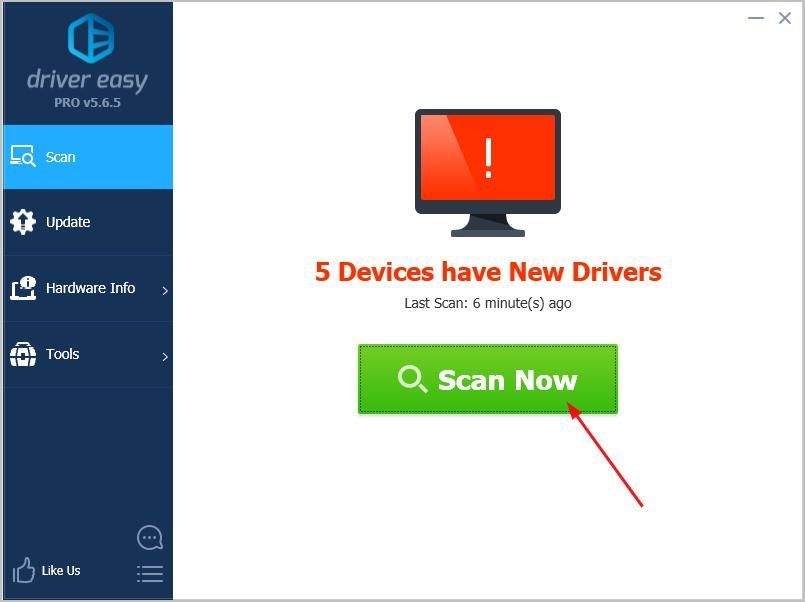
கிளிக் செய்க அனைத்தையும் புதுப்பிக்கவும் உங்கள் கணினியில் காணாமல் போன அல்லது காலாவதியான அனைத்து இயக்கிகளின் சரியான பதிப்பை தானாகவே பதிவிறக்கி நிறுவவும். (இதற்கு தேவைப்படுகிறது சார்பு பதிப்பு இது வருகிறது முழு ஆதரவு மற்றும் ஒரு 30 நாள் பணம் திரும்ப உத்தரவாதம். அனைத்தையும் புதுப்பி என்பதைக் கிளிக் செய்யும்போது மேம்படுத்துமாறு கேட்கப்படுவீர்கள்.)
குறிப்பு: நீங்கள் அதை செய்யலாம் இலவசமாக நீங்கள் விரும்பினால், ஆனால் அது ஓரளவு கையேடு.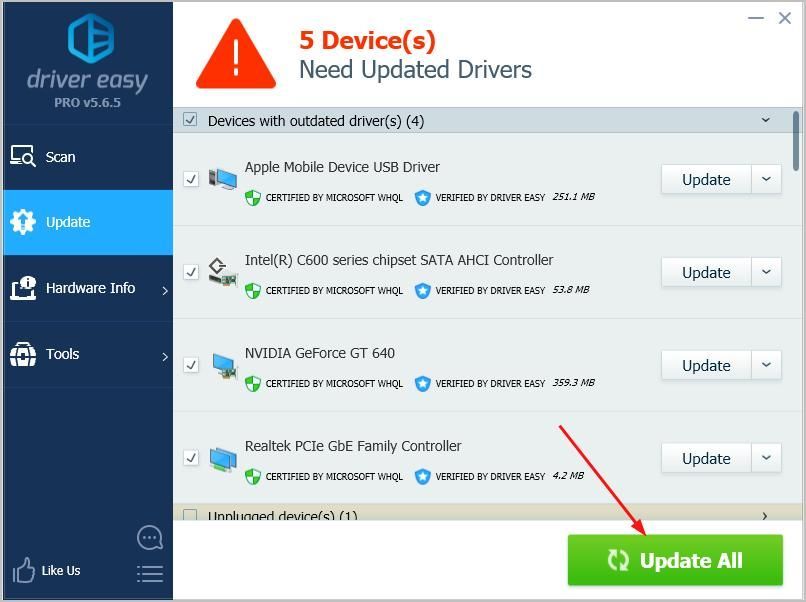
பிழை மறைந்துவிட்டதா என்பதை அறிய உங்கள் கணினியை மறுதொடக்கம் செய்யுங்கள்.
முறை 5: யூ.எஸ்.பி தேர்ந்தெடுக்கப்பட்ட இடைநீக்க அம்சத்தை முடக்கு
தி யூ.எஸ்.பி தேர்ந்தெடுக்கப்பட்ட இடைநீக்கம் சிறிய கணினியில் பயனுள்ளதாக இருக்கும் பேட்டரி சக்தியைப் பாதுகாக்க அம்சம் உதவுகிறது. ஆனால் இது இயக்கப்பட்டால், சில நேரங்களில் உங்கள் யூ.எஸ்.பி சாதனம் அங்கீகரிக்கப்படாத சிக்கல் உட்பட சில சிக்கல்கள் ஏற்படக்கூடும். எனவே உங்கள் சிக்கலை தீர்க்க முயற்சிக்க அம்சத்தை முடக்கவும்.
உங்களால் எப்படி முடியும் என்பது இங்கே யூ.எஸ்.பி தேர்ந்தெடுக்கப்பட்ட இடைநீக்க அம்சத்தை முடக்கு :
உங்கள் விசைப்பலகையில், அழுத்தவும் விண்டோஸ் லோகோ விசை , பின்னர் அழுத்தவும் ஆர் ரன் பெட்டியைக் கொண்டு வர.
வகை கட்டுப்பாடு அழுத்தவும் உள்ளிடவும் .
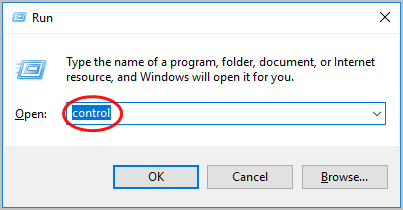
கிளிக் செய்க சக்தி விருப்பங்கள் எப்பொழுது பெரிய ஐகான்கள் மூலம் காண்க தேர்ந்தெடுக்கப்பட்டது.
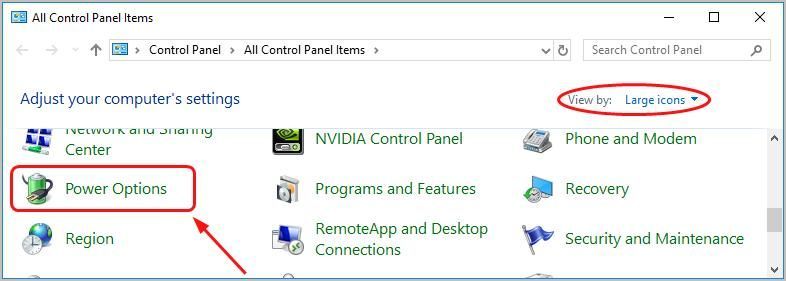
தேர்ந்தெடு திட்ட அமைப்புகளை மாற்றவும் of சமப்படுத்தப்பட்ட (பரிந்துரைக்கப்படுகிறது) .
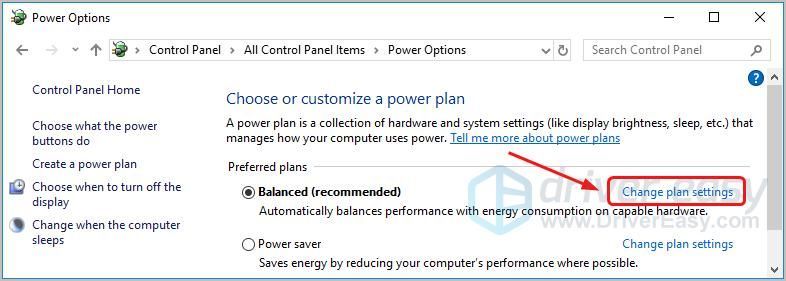
கிளிக் செய்க மேம்பட்ட சக்தி அமைப்புகளை மாற்றவும் .
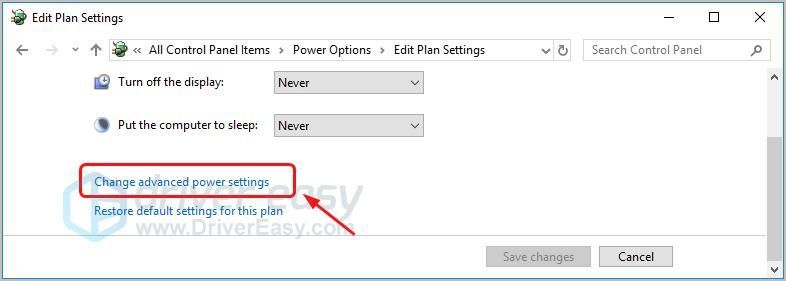
இரட்டை கிளிக் யூ.எஸ்.பி அமைப்புகள் > யூ.எஸ்.பி தேர்ந்தெடுக்கப்பட்ட இடைநீக்க அமைப்பு .
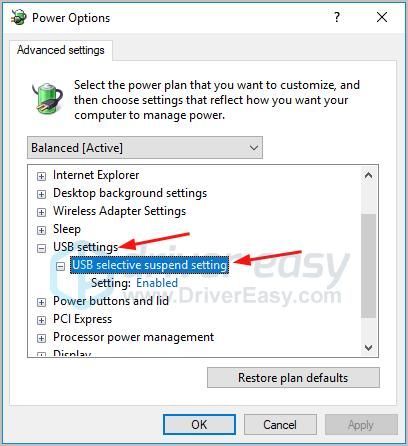
கிளிக் செய்க இயக்கப்பட்டது , பின்னர் தேர்ந்தெடுக்கவும் முடக்கப்பட்டது கீழ்தோன்றும் மெனுவிலிருந்து.
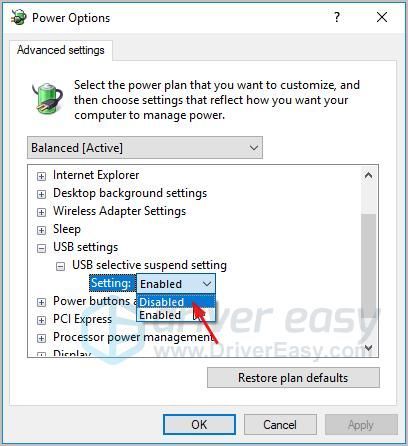
குறிப்பு: நீங்கள் மடிக்கணினியில் இருந்தால், மாற்ற இரண்டு இயக்கு விருப்பங்கள் இருக்கலாம், பேட்டரியில் மற்றும் சொருகப்பட்டுள்ளது .
நிச்சயம் இரண்டையும் முடக்கப்பட்டது .
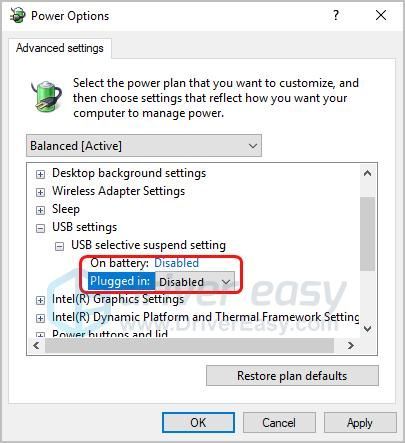
கிளிக் செய்க விண்ணப்பிக்கவும் > சரி உங்கள் அமைப்புகளைச் சேமிக்க.
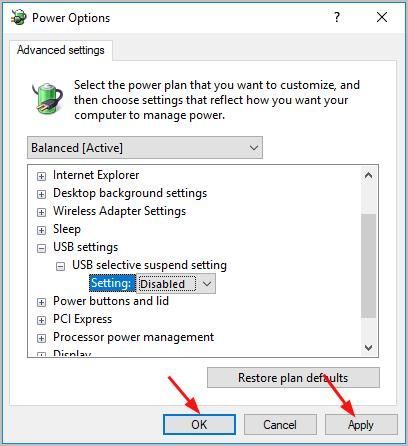
பிழை மறைந்துவிட்டதா என சரிபார்க்கவும்.
இப்போது வரை, நீங்கள் பிழை செய்தியைக் காணவில்லை, வாழ்த்துக்கள்! மேலே உள்ள எல்லா தீர்வுகளையும் நீங்கள் முயற்சித்திருந்தால், எரிச்சலூட்டும் செய்தியை நீங்கள் இன்னும் காண்கிறீர்கள், ஆனால் உங்கள் யூ.எஸ்.பி சாதனம் நன்றாக வேலை செய்கிறது, நம்பிக்கையை விட்டுவிடாதீர்கள், இங்கே கடைசி தீர்வுக்கு செல்லுங்கள்.
முறை 6: உங்கள் கணினி அமைப்புகளை சரிசெய்யவும்
உங்கள் யூ.எஸ்.பி சாதனம் என்றால் எந்த பிரச்சனையும் இல்லாமல் சிறப்பாக செயல்படுகிறது , ஆனால் யூ.எஸ்.பி சாதனம் இன்னும் அங்கீகரிக்கப்படவில்லை, செய்தியிலிருந்து விடுபட யூ.எஸ்.பி பிழைகள் வராமல் இருக்க உங்கள் கணினி அமைப்புகளை சரிசெய்யலாம்.
அதை எப்படி செய்வது என்று பாருங்கள்:
நீங்கள் விண்டோஸ் 10 ஐப் பயன்படுத்துகிறீர்கள் என்றால்:
- உங்கள் விசைப்பலகையில், கீழே வைத்திருங்கள் விண்டோஸ் லோகோ விசை , பின்னர் அழுத்தவும் நான் அமைப்புகள் சாளரத்தைக் கொண்டு வர.
- கிளிக் செய்க சாதனங்கள் .
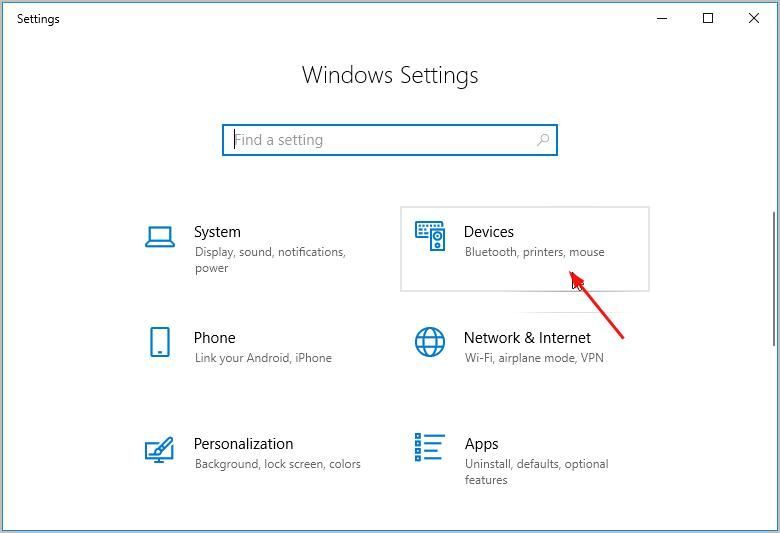
- யூ.எஸ்.பி என்பதைத் தேர்ந்தெடுத்து, சரிபார்க்கவும் யூ.எஸ்.பி சாதனங்களுடன் இணைப்பதில் சிக்கல்கள் இருந்தால் எனக்கு அறிவிக்கவும்.
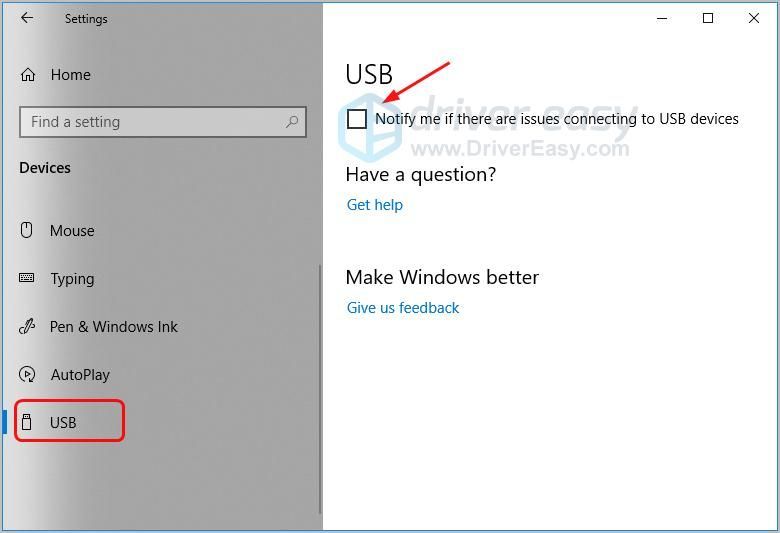
நீங்கள் விண்டோஸ் 7 ஐப் பயன்படுத்துகிறீர்கள் என்றால்:
உங்கள் விசைப்பலகையில், அழுத்தவும் விண்டோஸ் லோகோ விசை , பின்னர் அழுத்தவும் இடைநிறுத்தம் .
கிளிக் செய்க சாதன மேலாளர் .
இரட்டை கிளிக் யுனிவர்சல் சீரியல் பஸ் கட்டுப்பாட்டாளர்கள் .
தேர்ந்தெடுக்க உங்கள் முதல் யூ.எஸ்.பி கட்டுப்பாட்டு இயக்கியில் வலது கிளிக் செய்யவும் பண்புகள் .
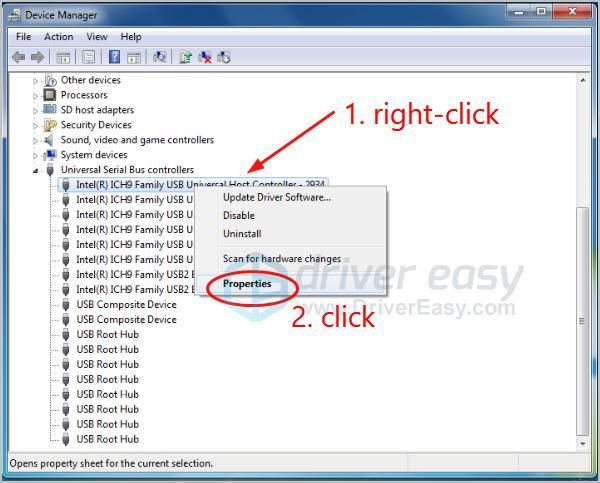
- கிளிக் செய்க மேம்படுத்தபட்ட , பின்னர் டிக் செய்யவும் யூ.எஸ்.பி பிழைகள் பற்றி என்னிடம் சொல்ல வேண்டாம் . கிளிக் செய்க சரி .
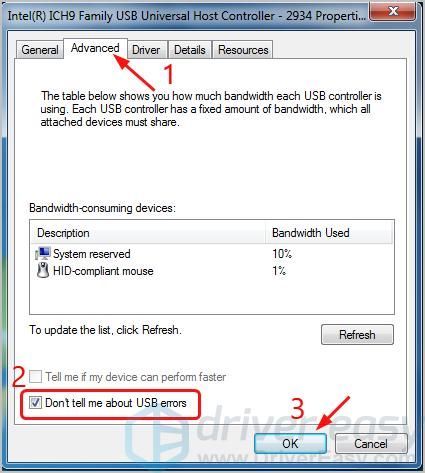
- உங்கள் மற்ற எல்லா யூ.எஸ்.பி கட்டுப்பாட்டு இயக்கிகளுக்கும் படி 4 & 5 ஐ மீண்டும் செய்யவும்.
தி யூ.எஸ்.பி சாதனம் அங்கீகரிக்கப்படவில்லை பிழை செய்தி இனி உங்கள் கணினியில் காட்டப்படாது.
அதற்கான எல்லாமே இருக்கிறது. இது உதவுகிறது என்று நம்புகிறேன். உங்கள் சொந்த அனுபவங்களுடன் கீழே கருத்து தெரிவிக்க தயங்க.
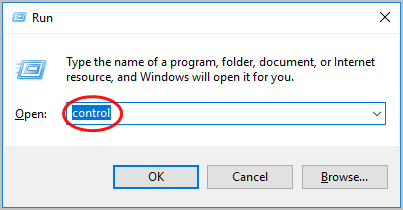
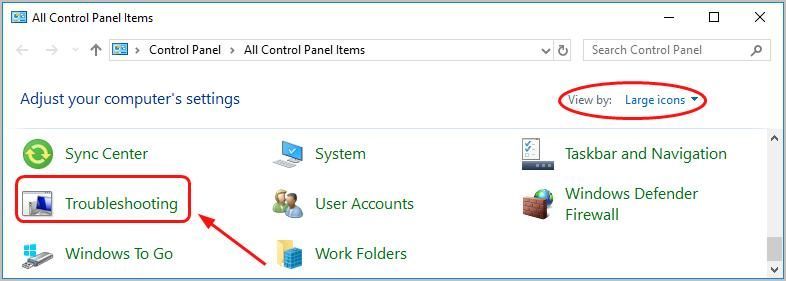
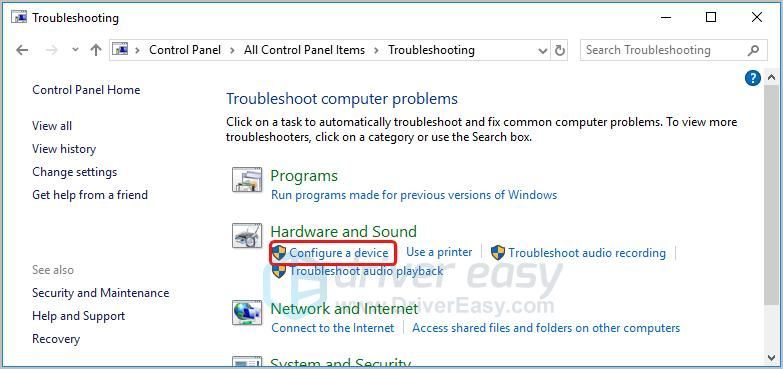

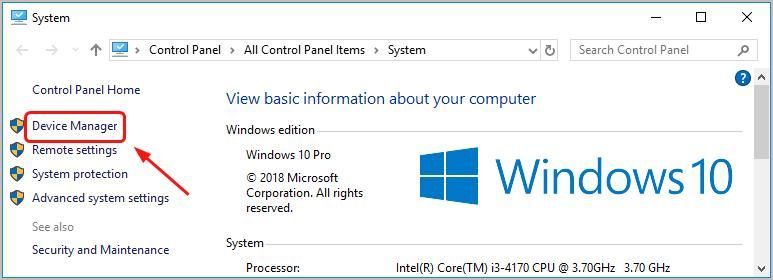

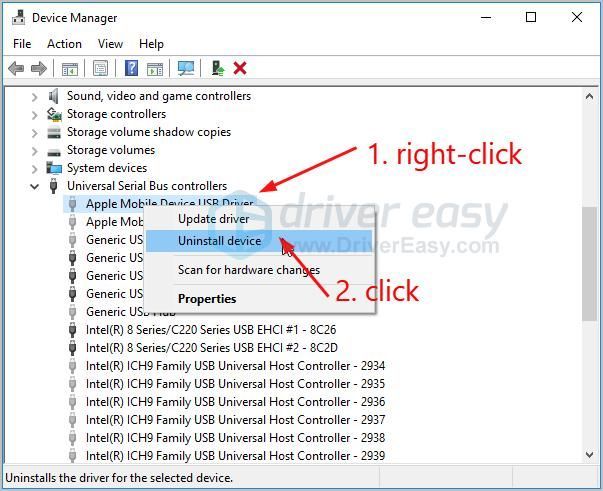
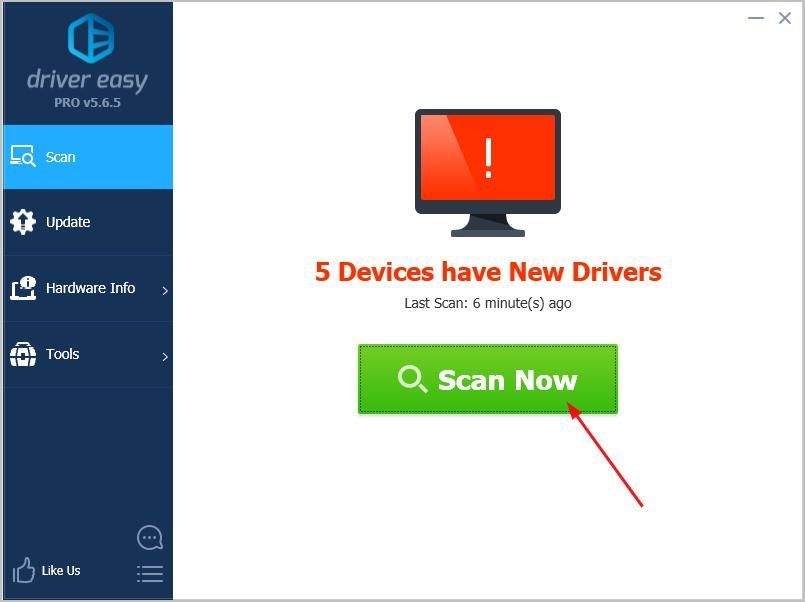
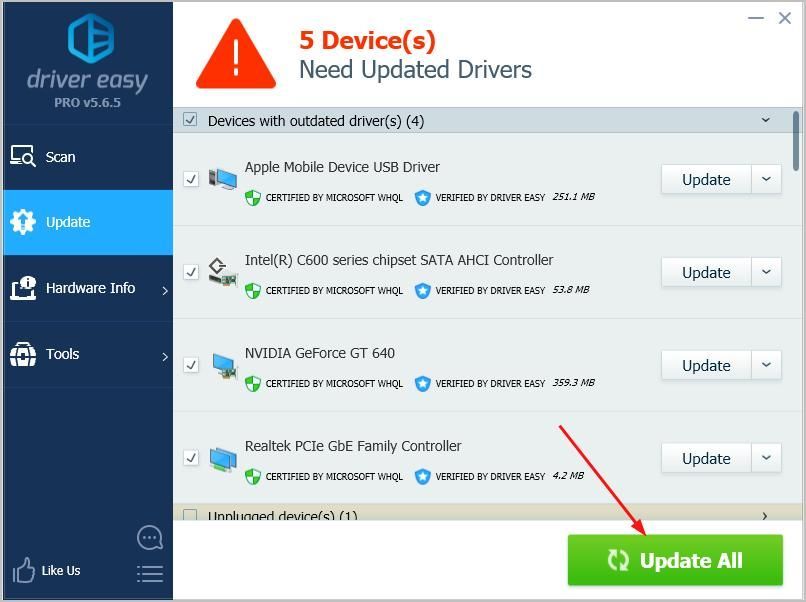
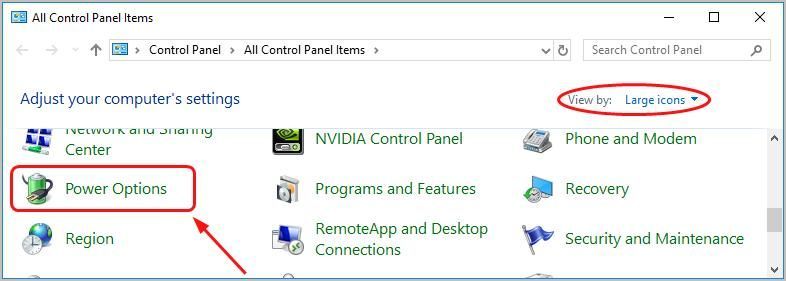
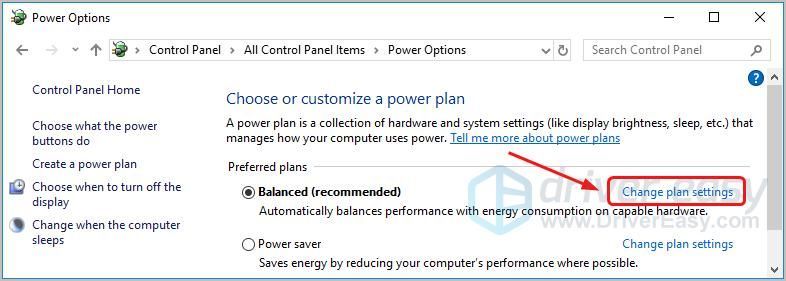
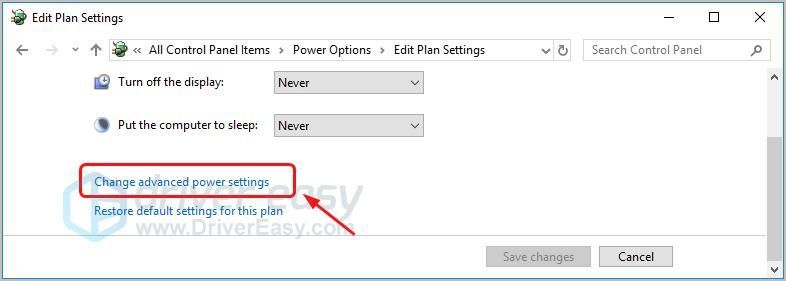
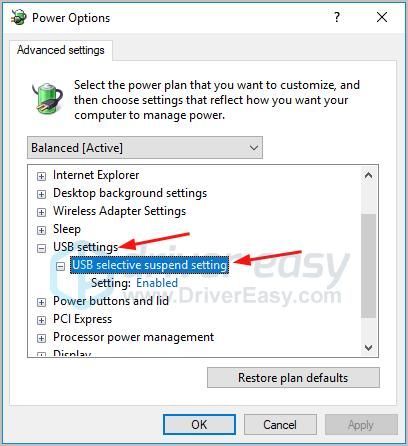
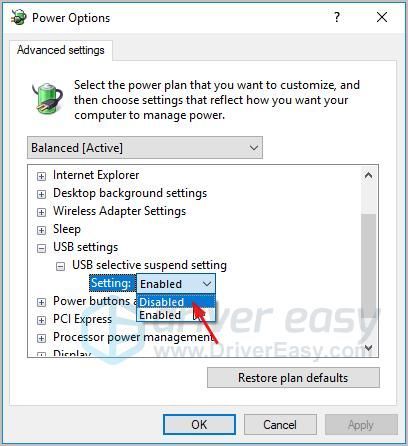
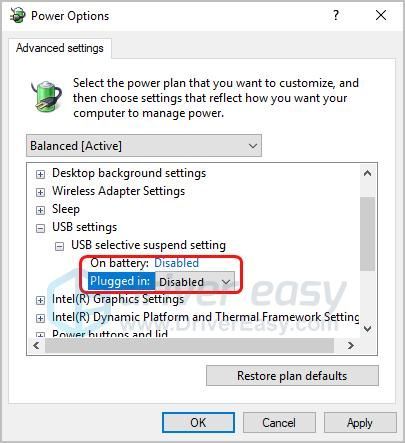
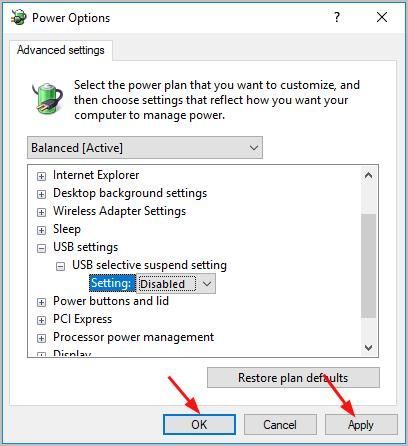
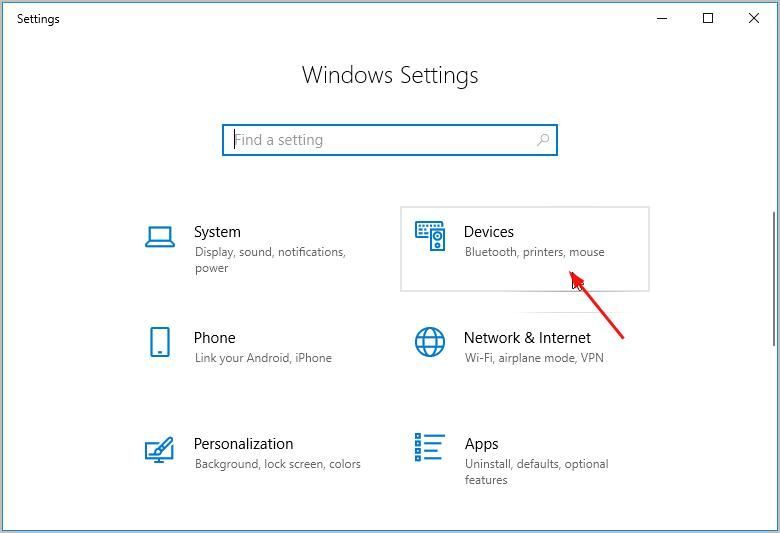
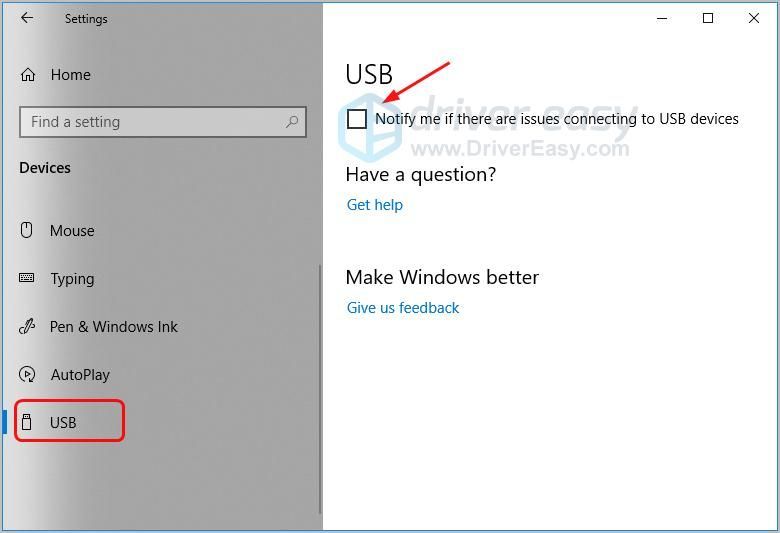
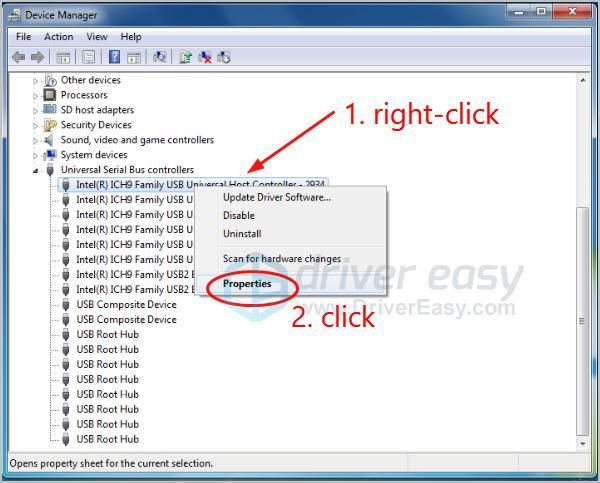
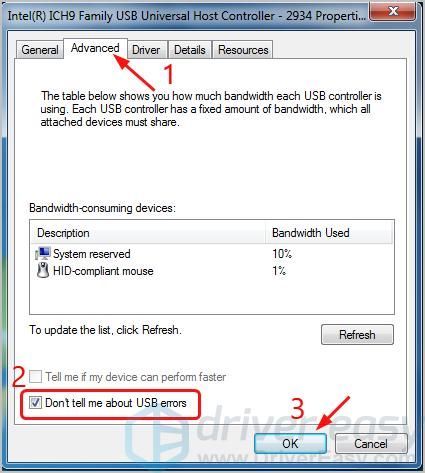
![[தீர்க்கப்பட்டது] Diablo 3 தொடர்ந்து செயலிழக்கிறது (2022)](https://letmeknow.ch/img/knowledge/78/diablo-3-keeps-crashing.png)





